Работа с подписками (веб-портал)
Область применения: SQL Server 2016 (13.x) Reporting Services и более поздних
версий Сервер отчетов Power BI
Страница "Подписки" используется для просмотра всех подписок для текущего отчета или общего источника данных. Если имеется соответствующее разрешение (например, переданное задачей «Управление всеми подписками»), можно просмотреть подписки всех пользователей. В противном случае эта страница отобразит только подписки, принадлежащие вам.
Примечание.
Эта страница не поддерживается в макете для мобильных устройств.
Прежде чем создать новую подписку, убедитесь в том, что источник данных отчета использует сохраненные учетные данные. Используйте страницу свойств «Источники данных», чтобы сохранить учетные данные.
Примечание.
Должна быть запущена служба агента SQL Server.
Перейдите на страницу "Подписки", выбрав многоточие отчета (...), выбрав "Управление и выбор подписок".
На странице "Подписки" можно создавать подписки, нажимая + новая подписка. Вы также можете изменить существующие подписки или удалить нужные подписки.
На этой странице в столбце Результат отображается состояние результата выполнения подписки. Если для подписки произошла ошибка, сначала нужно проверка столбце результатов, чтобы узнать, что такое сообщение.
Вы также можете запустить подписку в любой момент, выбрав Запустить сейчас на странице подписки.
Создание или изменение подписки
На странице «Создание подписки» / «Изменение подписки» можно создать новую или изменить существующую подписку на отчет. Параметры на этой странице изменяются в зависимости от назначения ролей. Пользователи с расширенными разрешениями могут работать с дополнительными параметрами.
Подписки поддерживаются только для тех отчетов, которые могут запускаться автоматически. Отчет как минимум не должен использовать учетные данные, либо они должны быть сохранены в самом отчете. Если в отчете используются параметры, для них должны быть указаны значения по умолчанию. Подписки могут стать неактивными при изменении параметров выполнения отчета или удалении значений по умолчанию, используемых свойствами параметров. Дополнительные сведения см. в статье "Создание подписок и управление ими для серверов отчетов в собственном режиме".
Тип подписки
Можно выбрать стандартную подписку или управляемую данными подписку.
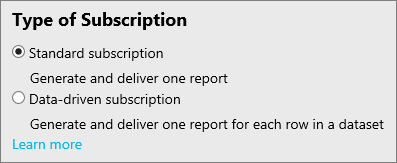
Управляемая данными подписка выполняет запрос к базе данных подписчика на получение сведений о подписке при каждом ее запуске. В управляемых данными подписках результаты запросов используются для определения получателей подписки, параметров доставки и значений параметров отчета. Во время выполнения сервер отчетов запускает запрос для получения значений, используемых в настройках подписки.
Чтобы создать управляемую данными подписку, необходимо знать, как написать запрос или команду для получения данных для этой подписки. Необходимо также хранилище данных, в котором содержатся данные о подписчиках (например, имена подписчиков и адреса электронной почты), используемые в подписке.
Этот параметр доступен для пользователей с повышенными разрешениями. Если вы используете безопасность по умолчанию, подписки на основе данных не могут использоваться для отчетов, расположенных в папке "Мои отчеты".
Назначение
Выберите модуль доставки, при помощи которого будет выполняться распространение отчета.
Доступность модуля доставки зависит от того, устанавливаете ли и настраиваете его на сервере отчетов. Электронная почта сервера отчетов — это модуль доставки по умолчанию для подписок; перед использованием он должен быть настроен. Доставка общей папки не требует настройки, но перед его использованием необходимо определить общую папку.
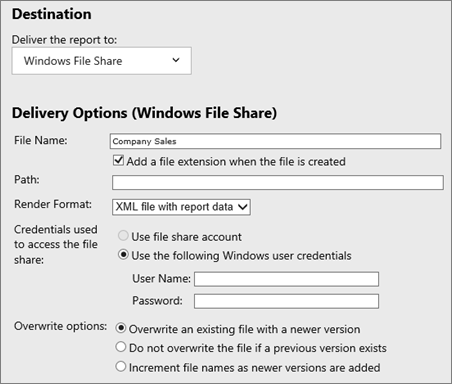
В зависимости от выбранного модуля доставки появляются следующие параметры.
Подписки по электронной почте содержат знакомые пользователям электронной почты поля (например, "Кому", "Тема" и "Приоритет"). Укажите Включить отчет , чтобы внедрить или присоединить в отправление сам отчет, либо Включить ссылку , чтобы включать только ссылку URL-адреса в отчет. Укажите Формат отображения , чтобы выбрать формат представления для присоединяемых или внедряемых отчетов. Дополнительные сведения см. в статье "Создание подписки электронной почты".
Подписки общей папки предоставляют поля, в которых можно задать целевое расположение. В общую папку сервера отчетов могут доставляться любые отчеты. Но при этом отчеты, поддерживающие интерактивные возможности (в том числе матричные отчеты с поддержкой детализации столбцов и строк), формируются в виде статических файлов. Вы не можете просматривать строки и столбцы детализации в статичном файле. Имя общей папки должно быть указано в формате универсального соглашения об именах (UNC), например: \\mycomputer\public\myreportfiles. Не включайте конечную обратную косую черту в имя пути. Файл отчета поставляется в формате файла, основанном на формате отрисовки. Например, если выбрать Excel, отчет поставляется в виде файла .xlsx. Дополнительные сведения см. в статье "Создание подписки на общую папку " для получения дополнительных сведений.
Набор данных подписки, управляемой данными
Для подписки на основе данных необходимо определить набор данных, используемый для подписки. Выберите Изменить набор данных , чтобы указать эти данные.
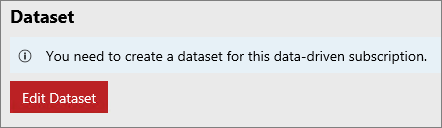
Необходимо сначала указать источник данных для запроса. Этот источник может быть общим источником данных или вы можете предоставить пользовательский источник данных.
Затем необходимо указать запрос , который содержит различные параметры, необходимые для запуска подписки. На экране представлены поля, которые необходимо вернуть. Эти поля зависят от метода доставки и параметров отчета.
Чтобы добиться наилучших результатов, сначала запрос нужно выполнить в среде SQL Server Management Studio, а затем использовать его в управляемой данными подписке. Тогда можно проверить результаты, чтобы убедиться в наличии необходимых сведений. В результатах запроса важно определить следующие моменты.
Столбцы результирующего набора определяют значения, которые можно указать в параметрах доставки и в параметрах отчета. Например, если вы создаете подписку на основе данных для доставки электронной почты, у вас должен быть столбец адресов электронной почты.
Строки результирующего набора определяют количество формируемых доставок отчета. Если у вас есть 10 000 строк, сервер отчетов создает 10 000 уведомлений и поставок.
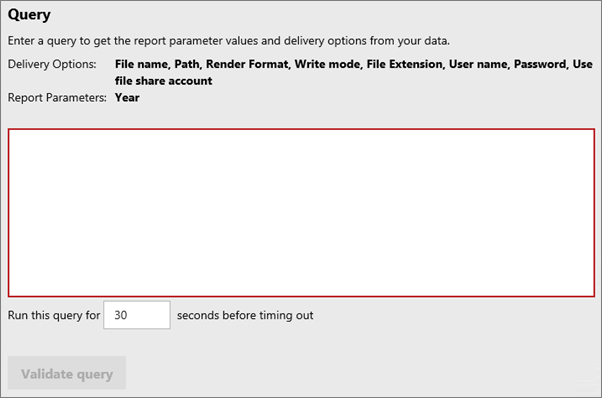
Затем можно проверить запрос. Кроме того, можно определить время ожидания запроса.
После создания запроса можно назначить значения необходимым полям. Введите данные вручную или выберите поле из созданного набора данных.
Связанный контент
- Создание подписок для серверов отчетов в собственном режиме и управление ими
- Веб-портал сервера отчетов (SSRS в собственном режиме)
- Работа с отчетами с разбивкой на страницы (веб-портал)
- Работа с общими наборами данных (веб-портал)
Есть еще вопросы? Посетите форум служб Reporting Services.
Обратная связь
Ожидается в ближайшее время: в течение 2024 года мы постепенно откажемся от GitHub Issues как механизма обратной связи для контента и заменим его новой системой обратной связи. Дополнительные сведения см. в разделе https://aka.ms/ContentUserFeedback.
Отправить и просмотреть отзыв по
